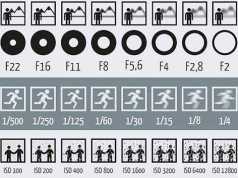初めてデジタル一眼レフを買って、興奮しながらパッケージを開けて出てきたカメラのボタンやダイヤルの多さにまず不安になり、その後に出てきた分厚いマニュアルを見てすでに心が折れかけ、とりあえずオートモードにする方法だけ見てカメラ任せで写真を撮り始める…
こんな光景に心当たりがありませんか? ちなみに私(ジャパンカメラ編集部・大澤)が初めて一眼レフを買ったときの光景です(笑)。
最近のカメラは本当に優秀なので、最初はオートで撮影していてもそれなりに満足できてしまいますが、少し慣れてくるとより色々な要素を自分でコントロールしたくなってきます。だってそのために大枚をはたいてデジタル一眼レフを買ったのですから!
もし貴方が一眼レフを買ったばかりの初心者で、せっかく買った高性能なカメラを使いこなしたいと思っていらっしゃるのであれば、今回の記事はそんな貴方にぴったりの入門編となっております。
短く簡潔なガイドとして作成しているものですので、カメラに付属しているマニュアルの代わりになるものではありませんが、ただオート撮影のみを繰り返す日々から脱却するための入門ガイドとしてお読みいただければ幸いです。
目次
1.撮影モード
- 絞り優先オート
- シャッタースピード優先オート
- プログラムオート
- マニュアル
2.ISO感度
3.露出の三角関係
4.測光
- 露出補正
5.フォーカス (ピント)
6.保存ファイルのサイズと種類について
7.ホワイトバランス
終わりに
それでは、始まります…
1.撮影モード
撮影モードは、色々な状況や被写体などに応じて撮影スタイルを選択する機能です。この機能の豊富さがデジタル一眼レフのひとつの特徴でもあります。買ったばかりの時にお世話になるフルオートモードもこの撮影モードのひとつなのです。
この撮影モードは、カメラについているモードダイヤルで選択できます。機種やメーカーによって異なりますが、「Av, Tv, P, M」とか、「A, S, P, M」とか書いてあるダイアルです。

ここからそれぞれのモードについて説明します。
絞り優先オート(A もしくは Av)
絞り優先オートは絞り(F値)を自分で決めて撮影するモードです。シャッタースピードはカメラが自動的に決めてくれるので「セミオート」な撮影モードと言えます。しかし、「絞り」とは何でしょうか?何のために絞りをコントロールするのでしょうか?
「絞り」とは、シャッターが開いた際に光を通す穴のことです。絞りを大きく開けるほど、一度にたくさんの光がカメラに入るということです。もちろん、逆に絞りを小さくすれば、光の量は少なくなります。
この絞りの大きさを表す数値が「F値」です。F値は、最初にFがついた数字で表します。例えば、F2.8 , F8, ?F22 などです。このFはfocal length,つまりピントの合う範囲をあらわしたものですので、当然F値が小さい=ピントの合う範囲が狭い、F値が大きい=ピントの合う範囲が広い という意味になります。
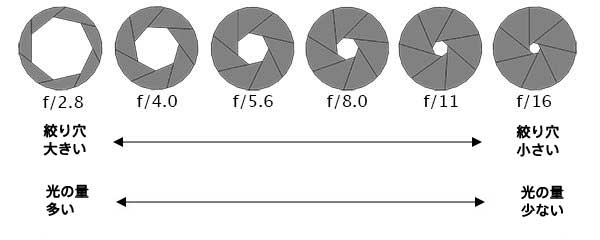
上の図からもわかるように、F値が小さいほど絞り穴は大きく、光の量は多いので、ややこしいです。間違えないようにしてくださいね。
これで絞りとF値については大体分かっていただけたかと思うのですが、「要はそれをコントロールすることでなんのメリットがあるの?」という部分が残ります。その答えが、「ピントの合う範囲をコントロールすることができる」ということです。ピントの合う範囲をコントロールすることで、例えばデジタル一眼っぽい「背景がボケたポートレイト写真」などを撮ることができるのです。
実際の例で見ていきましょう。


この下の作例、カメラを買う前に撮りたかった「デジタル一眼っぽい」写真に近くないでしょうか?このように、絞り優先オート(A , Av)はピントの合う範囲だけを自分で調整して、あとはカメラがやってくれるモードなので、ボケ味を活かしたい撮影をするときにとても適した撮影モードです。
シャッタースピード優先オート(Tv または S)
シャッタースピード優先オートモードは、絞り優先オートと同じように「セミオート」な撮影モードです。ただし今回は、撮影者が自分で決めるのがシャッタースピードで、絞りをカメラが自動的に決定します。
シャッタースピードとは、写真を撮るときにシャッターがどれだけの長さ開いているかを指す言葉で、秒単位で表します。例えば1/15、1/125、1/1000 などです。秒単位なので、当然1/1000秒は1/15秒よりも短い(=シャッタースピードが速い)ということになります。
シャッタースピードが速いほど、動く被写体を止まったように写すことができます。

逆に、シャッタースピードを遅くすることで、動いているものをぼかして撮影することができます。これにより動きをより表現できることもあります。

シャッタースピードを遅くする場合は、手振れなどが置きやすいので三脚にセットして撮影するようにしましょう。
このように、動く被写体をピタリと止めて撮影したいときや、逆に滝や行きかう人々などの動きを流れるような描写でとりたい場合にシャッタースピードをコントロールします。これに適したのがシャッタースピード優先オートモードです。
プログラムオート (P)
プログラムオート撮影モードは、絞りとシャッタースピードの両方をカメラが決めてくれるオートモードです。フルオートとの違いは。ISO感度やホワイトバランス、露出補正などのその他の機能(後で説明が出てきます)を自分で決めることができる点です。また、プログラムオートでは一応その場限りで絞りなどを選ぶこともできますが、その場合もカメラがその絞りに合ったシャッタースピードを自動的に選んでくれます。 いきなり撮りたいものがあった時など、事前設定の時間がないときなどに使います。
マニュアルモード(M)
マニュアルモードはその名の通り、自分でカメラの設定を決めるモードです。絞りとシャッタースピードも両方自分で決めるので、自分の思い通りの写真を撮りたいときに使います。
実践では、フルオートからの脱却を目指す入門者はまず絞り優先オート、シャッタースピード優先オートの2つを使って練習をするのがお勧めです。その2つを使って一眼レフでの撮影に慣れてきてからマニュアルに進むのが最もいいと思われます。
2.ISO感度
ISO感度とは、カメラのセンサーがどれだけ光に敏感かを表す数値です。もともとはデジタルよりも前の世代のフィルムカメラの時に使われた言葉で、その時は撮影状況に合わせて感度の違うフイルムを使っていたところから来ています。これがデジカメの場合、状況に合わせてISO感度の設定を変えるということになったのです。
ISO感度はISO100とかISO6400といった数値で表し、数値が高ければ高いほど感度が高いということになり、低ければ低いほど感度が低いということになります。
この光への感度というのは、ある露出(明るさ)をつくるのに必要な光の量だと考えると分かりやすいです。同じ明るさをつくるのに、感度が高ければ高いほど少ない光で済み、低ければ低いほどたくさんの光を必要とするということになります。
つまり、晴れの日の野外などすでに光がたくさんあるところでは、低いISO感度で撮影して適正露出(通常の明るさ)の写真になりますし、逆に暗い建物内などで同じ明るさにしたければ高いISO感度を設定しなくてはならないわけです。
ただし、ISO感度について気をつけておきたい点があります。それはISO感度が高くなると「ノイズ」と呼ばれる画像の劣化が見られるということです。これにより、ISO感度はなるべく低く抑えるのが理想です。
3.露出の三角関係
これまでにお話してきた絞り、シャッタースピード、ISOは全て「露出の三角関係」と言えるような切っても切れない関係にあります。これこそが「一眼レフは難しそう」と思われてしまう最大のポイントであり、裏を返せばここを分かれば一眼レフをコントロールする下地ができたと言えるでしょう。
絞りとシャッタースピードはカメラの中に入る光の量をコントロールすることができる機能であり、ISOがある明るさをつくるために必要な光量をコントロールする機能であるならば、この3つはつながりがあることになります。
つまり、これらのうちの一つを変える事で、他の2つに影響を及ぼすのです。例えば、仮に現在カメラがISO400, F8, 1/10秒 の露出設定であるとします。もう少し被写体深度を浅く(=ピントの合う範囲を狭く)したいと思い、F値をF4に変更するとします。これによりピントの合う範囲は狭くなりましたが、同時にカメラに入る光量も増えてしまいました。このバランスを取る為には、他の設定を変える必要があり、その方法は以下があります。
- シャッタースピードを1/40秒に変更する。
- ISOを100に変更する。
- シャッタースピードを1/20秒に変更し、同時にISOも200に変更する。
上記全て、同じ露出を保つ為にありうる設定です。以下の図で表すとよりわかりやすいかもしれません。
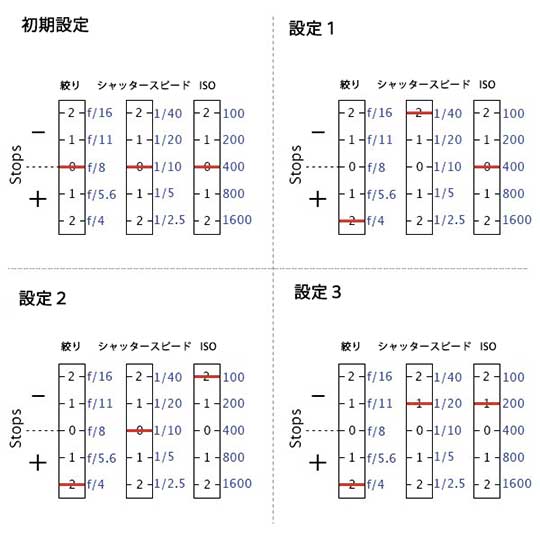
これを見れば、「同じ結果(=露出)を得たければ、どこかのツマミを一つ下に動かしたらどこかのツマミを上に一つあげればいい」という単純な事実がわかります。言葉で説明すると複雑ですが、要はそれだけのことなのです。
セミオート系の撮影モードやオートISOというのは、要は上図で言うツマミ調整を自動でやってくれるということなのです。
4.測光
オート系の撮影モードで、カメラが自動的に絞りやシャッタースピードなどを調整していると話しましたが、カメラはどのようにそれを割り出すのでしょうか。
カメラは、「これが普通の露出だ」という平均的な基準値を持っていて、これに合わせた設定を自動的に行っているのです。この基準値となるべきものが、「標準露出」という概念になります。つまり、明るすぎず暗すぎず平均的な露出ということです。
カメラが撮影シーンを分析して、明るい部分、暗い部分などを見分けて、そのシーン全体の全てのトーンの平均が「18%Grey」という平均的な灰色になるようにしようとします。このカメラが撮影シーンの光を判断する動作が「測光」です。
この自動測光があるために、例えば明るい雪景色を取ると実際に見ているより暗めの写真になり、暗い室内を取ると実際の肉眼で見るよりも明るめの写真になるわけです。
撮影するたびに毎回カメラが測光を行い、出て来る写真はほとんどの場合は正しい(標準的な)明るさで出てきます。ですが、デジタル一眼レフではこのカメラが測光するやり方も写真家がコントロールすることができます。
一般的には、大きく分けて3つの測光方式から選ぶ事ができます。
評価測光:画面全体の明暗を分析し平均した光量を割り出す最も標準的な測光方式。
中央重点測光:画面の中央部分を重点的に測光し、端の部分を無視する測光方式。
スポット測光:特定の小さなエリア(画面の約5%)のみから測光する方式。
実践では、入門者・初心者では評価測光と中央重点測光の2つを使うのがいいでしょう。この2つで大体正しい露出を得る事ができます。また、まず一つの測光モードだけで写真を取り続けていると、すぐにどういう時に露出オーバー(明るすぎる)になるか、露出アンダー(暗すぎる)になるか分かってくるものです。
しかし、測光の結果撮れる写真が露出オーバーだったり露出アンダーだったりする場合はどうすればいいのでしょうか。ここで出てくるのが、「露出補正」という機能です。
露出補正
露出補正は、カメラが露出判断をした結果が明るすぎたり暗すぎたりしたときに補正をする機能で、よく+/ー マークが書いてあるボタンとして一眼レフについています。

例えば画面に明るいトーンが多い場合、評価測光をすることで露出アンダーになり画面全体が暗くなります。これを露出補正で直すのです。以下の例を見てみましょう。

この写真のように、画面自体に白や明るいトーンが多い場合はカメラが自動的に暗くしてしまうので、手動で補正をかける必要があります。このように明るくするのを「プラス補正」といい、逆に明るすぎる露出を暗く直すのを「マイナス補正」といいます。
5.フォーカス・ピント
オートフォーカス方式について
一眼レフには自動でピントを合わせてくれるオートフォーカスのモードがいくつかあります。ここでは簡潔に、最もメインとなる2つのモード、シングルAF(AF-S)とコンティニュアスAF(AF-C)を理解しましょう。
シングルAF:通常のオートフォーカス方式で、シャッターボタンを半押しするとピントを合わせてくれ、ボタンをそのままにしておけばフォーカスもずっと固定されます。もしフォーカスを変えたければ一度ボタンを離してからまた半押しします。止まっている被写体を撮る時に使います。
コンティニュアスAF:シャッターボタンを半押しするとピントが合うのは一緒ですが、その状態で対象物が動いた場合、フォーカスも被写体に合わせて動きます。動いている被写体を撮る時に使います。
フォーカスエリア
上記のオートフォーカス機能を使う場合、画面の中のどこにフォーカスを合わせるべきかをカメラが決定していますが、これはフォーカスエリア(フォーカスポイント)に基づいて決められています。
ファイダーを除いた時に、四角や丸の点が画面に見えませんか? これこそがフォーカスエリアです。
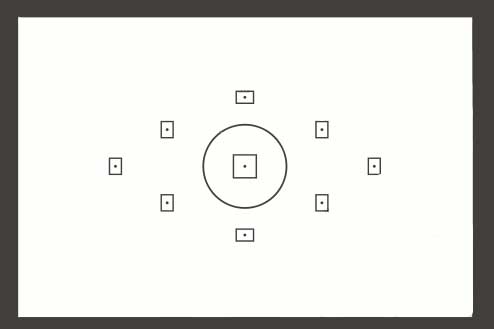
半押しをしてフォーカスを合わせると、このフォーカスエリアのどこかが赤く光り、そこにあるものにフォーカスが合った事を示します。
最新型のデジタル一眼レフでは、フォーカスポイントが50カ所にも及ぶ物があり、これだけの機能があればカメラが勝手に正しいフォーカスを選んでくれるだろうと思いがちですが、複数のものが映っている時など、どれにフォーカスを合わせたいかをわかっているのは撮影者本人だけです。自分で合わせたい対象物にピントが合うようにコントロールできるようにしましょう。
シングルAFを使っている場合は、どこのフォーカスポイントに合わせたいかをダイヤルなどでファインダーを覗きながら選べるはずですので、ご自分のカメラでのやり方に慣れておくと、ファインダーを覗いたままフォーカスポイントを決める動作がスムーズにできるようになります。まずはシングルAFで自分の合わせたいフォーカスポイントに合わせる練習から始めるのがいいでしょう。
6. 保存ファイルのサイズ・種類について
デジタルカメラでは当然、デジタルファイルとして撮影した写真を保存します。カメラの設定で、そのファイルのサイズや種類を選ぶことができます。
サイズを大きくすればするほどピクセル数が増えるので、折角買った高画質のカメラの威力を全て使いたいという場合は「Lサイズ」とか「超精細」などで表される最大サイズを選ぶといいでしょう。ただし、大きなファイルサイズにすると保存スペースをたくさん消費するので、たくさん保存する場合には注意が必要です。
また、保存するファイルの種類として主にRAWファイルとJPEGファイルがあります。RAWファイルというのは非圧縮の「生」のファイルで、撮影したイメージのデータが豊富に詰まったファイルです。そのため、ポストプロセシングと呼ばれる加工・編集の工程(コンピューター上でなされる)の時により柔軟性のあるデータとなりますが、同時に、扱うのに専用ソフトが必要だったり、容量が大きかったりといった大変さも加わります。
一方JPEGファイルはカメラで自動的に圧縮されたファイルで、そのままプリントすることができ、容量も軽いため保存用のカード内にも比較的たくさんしまっておけるという利点があります。
実際は、入門~初心者ではJPEG設定で始めるのが一番手っ取り早いでしょう。
7. ホワイトバランス
上記でお勧めしたようにJPEGでの撮影をするのであれば、撮影前にホワイトバランスの設定をするのが重要になってきます。
ホワイトバランスは写真の色味に大きな影響を及ぼします。よく、写真をとってみたら青みがかかっているものができたり、異様にオレンジっぽいものが撮れたりすることがありませんか? あれがホワイトバランスに関係のある現象で、後からパソコン上で専用ソフトを使えば色味を加工出来るとはいえ、撮影時に正しく設定しておくのが一番シンプルな方法です。
太陽、白熱灯、蛍光灯などの光源は全て違う波長の光を出しており、その波長の違いが色の違いとなっています。例えば、ロウソクの火や夕陽はあたたかな色をしていますし、オフィスの天井に設置されるような棒状の蛍光灯は青白い、冷たい色味をしています。
この色のある光がそれの当たった面に反射することで、その光が当てられた物にもその光の色がみえるようになります。私たち人間の脳はとても賢いので、例えば白い壁にオレンジの光が当たっても白い壁にオレンジの光が当たっていると認識出来ますが、カメラはそこまで賢くないので、白い壁を認識せずにオレンジの光だけを認識してしまいます。
そこで、カメラに「今、オレンジの光が出てるから、そのつもりでね」と教えてあげるのがホワイトバランスです。
我々の生活の中で見られる、色を出す光源は大体決まっている事から、現代のデジタルカメラには最初から決まったホワイトバランスのモードが備わっています。例えば「晴天」「くもり」「蛍光灯」「白熱灯」などです。
撮影時のシチュエーションに合わせてこのホワイトバランスを設定する事で、カメラが物本来の色味を再現しやすくなるということです。例えば、ホワイトバランスを「晴天」に設定すると、カメラに「今、晴天だからそのつもりで色味を決めてくれよ」と言っているということになり、カメラは晴天時に出やすい黄色やオレンジを差し引いて色味を算出します。

オートホワイトバランスというオート機能もありますが、色味を正しく出してくれないことも多いので、やはり撮影前にセットするのがよいでしょう。また、RAWの場合は後でパソコン上での色味の変更が柔軟にできますが、JPEGの場合はそれほど柔軟性がありませんので、JPEG撮影の時は特にホワイトバランスのセットを忘れないようにしましょう。
終わりに
以上で、「フルオートからの脱却」をテーマにした入門ガイドを終わります。実際、デジタル一眼レフ入門者がフルオートから脱却しようとしたときに大きく違いを実感出来るのは絞り優先モードやシャッタースピード優先モードで撮影するようになった時だと思います。まずはこの2つのモードに慣れてから、その先にすすむのが最もスムーズな道かと思います。誰しもが通らなくてはならない入門者から初心者への道、楽しく進んでいきましょう!
source:digitalphotographyschool